 EAC 使用方法详解.docx
EAC 使用方法详解.docx
- 文档编号:11827809
- 上传时间:2023-04-03
- 格式:DOCX
- 页数:6
- 大小:22.14KB
EAC 使用方法详解.docx
《EAC 使用方法详解.docx》由会员分享,可在线阅读,更多相关《EAC 使用方法详解.docx(6页珍藏版)》请在冰豆网上搜索。
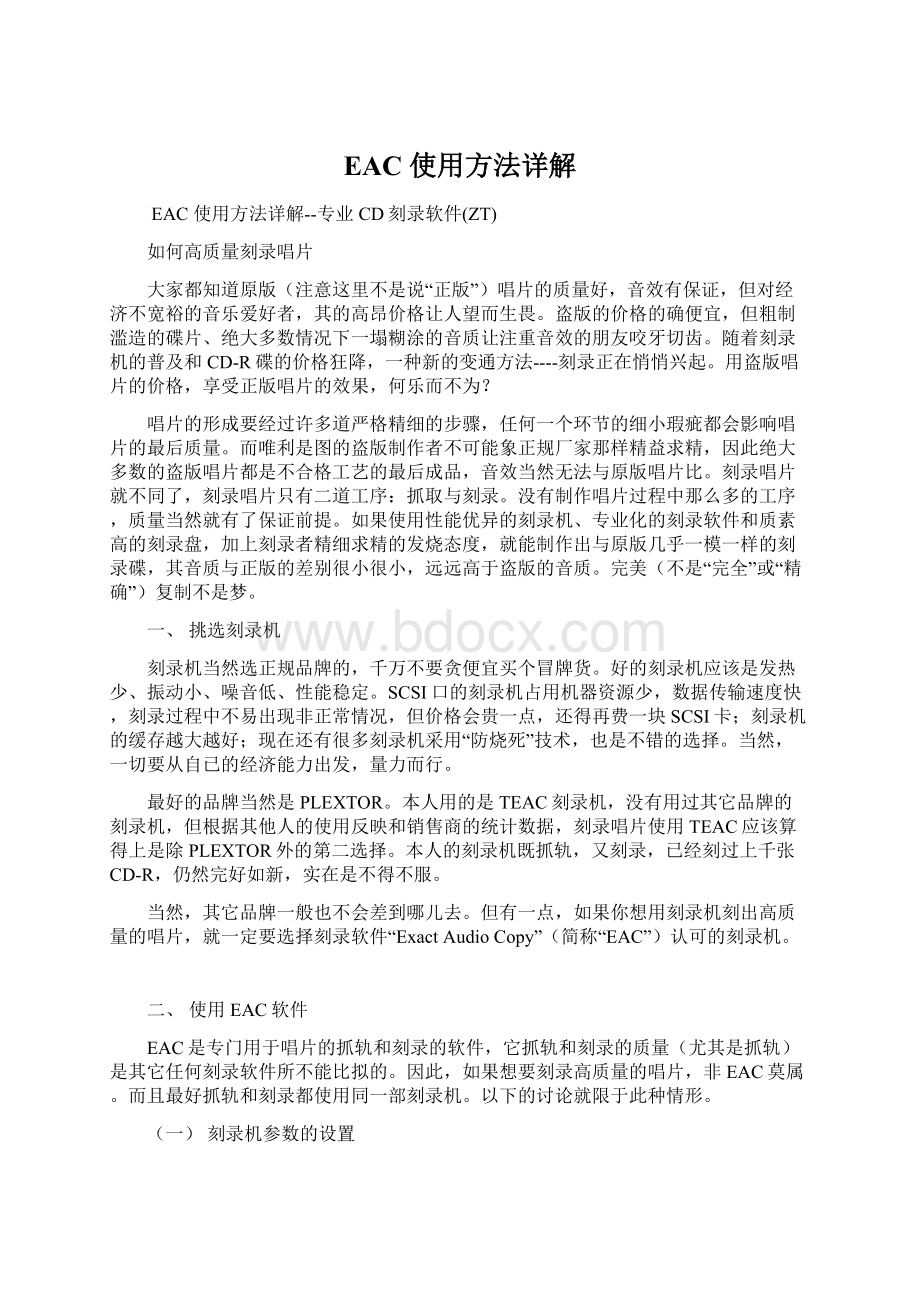
EAC使用方法详解
EAC使用方法详解--专业CD刻录软件(ZT)
如何高质量刻录唱片
大家都知道原版(注意这里不是说“正版”)唱片的质量好,音效有保证,但对经济不宽裕的音乐爱好者,其的高昂价格让人望而生畏。
盗版的价格的确便宜,但粗制滥造的碟片、绝大多数情况下一塌糊涂的音质让注重音效的朋友咬牙切齿。
随着刻录机的普及和CD-R碟的价格狂降,一种新的变通方法----刻录正在悄悄兴起。
用盗版唱片的价格,享受正版唱片的效果,何乐而不为?
唱片的形成要经过许多道严格精细的步骤,任何一个环节的细小瑕疵都会影响唱片的最后质量。
而唯利是图的盗版制作者不可能象正规厂家那样精益求精,因此绝大多数的盗版唱片都是不合格工艺的最后成品,音效当然无法与原版唱片比。
刻录唱片就不同了,刻录唱片只有二道工序:
抓取与刻录。
没有制作唱片过程中那么多的工序,质量当然就有了保证前提。
如果使用性能优异的刻录机、专业化的刻录软件和质素高的刻录盘,加上刻录者精细求精的发烧态度,就能制作出与原版几乎一模一样的刻录碟,其音质与正版的差别很小很小,远远高于盗版的音质。
完美(不是“完全”或“精确”)复制不是梦。
一、挑选刻录机
刻录机当然选正规品牌的,千万不要贪便宜买个冒牌货。
好的刻录机应该是发热少、振动小、噪音低、性能稳定。
SCSI口的刻录机占用机器资源少,数据传输速度快,刻录过程中不易出现非正常情况,但价格会贵一点,还得再费一块SCSI卡;刻录机的缓存越大越好;现在还有很多刻录机采用“防烧死”技术,也是不错的选择。
当然,一切要从自已的经济能力出发,量力而行。
最好的品牌当然是PLEXTOR。
本人用的是TEAC刻录机,没有用过其它品牌的刻录机,但根据其他人的使用反映和销售商的统计数据,刻录唱片使用TEAC应该算得上是除PLEXTOR外的第二选择。
本人的刻录机既抓轨,又刻录,已经刻过上千张CD-R,仍然完好如新,实在是不得不服。
当然,其它品牌一般也不会差到哪儿去。
但有一点,如果你想用刻录机刻出高质量的唱片,就一定要选择刻录软件“ExactAudioCopy”(简称“EAC”)认可的刻录机。
二、使用EAC软件
EAC是专门用于唱片的抓轨和刻录的软件,它抓轨和刻录的质量(尤其是抓轨)是其它任何刻录软件所不能比拟的。
因此,如果想要刻录高质量的唱片,非EAC莫属。
而且最好抓轨和刻录都使用同一部刻录机。
以下的讨论就限于此种情形。
(一)刻录机参数的设置
越是专业的东西,使用就越复杂,这是大家都知道的道理。
由于EAC是专门刻录唱片的软件,所以有很多其它刻录软件不曾涉及的参数要设置,所以大家要有心理准备。
开始正式的抓轨与刻录前,应先将各种参数设置正确。
选择主菜单项EAC下的DriveOptions…项,出现一个多标签窗口,这就是参数设置的地方。
首先可去网上数据库去查询有没有你所购刻录机对应的记录,如果有,则按照下面的步骤直接填入了事。
网上数据库的地址为“[url]http:
//www.ping.be/satcp/[/url]eacoffsets01.htm#-”。
但需注意的是,这里的参数是网友们自发加入的(每个参数后面括号里的数字即是认可者的人数),不排除有错误的可能。
如果没有您的刻录机的参数,或者你想验证一下你所获得的参数是否准确,就需要自已亲手测试设置了。
1.几个基本参数
选择主菜单项EAC下的DriveOptions…项,出现一个多标签窗口,进入最左边的ExtractionMethod标签页,如果已查到参数值,直接在相应位置填写。
否则,在刻写机中放入一张唱片,点击“DetectReadFeatures…”进入测试窗口并自动开始进行测试。
测试有3项:
Caching、AccurateStream和C2ErrorInfo。
测试完毕,点击OK钮回到ExtractionMethod标签页。
这时软件已根据测试结果将“SecureModeWithFollowingDriveFeatures”单选钮下的3个复选框自动选定,不要人为地改变这三项设置。
选择“SecureModeWithFollowingDriveFeatures”。
如果“DriveiscapableofretrievingC2errorinfomations”的多选项前已打上勾,则需要将一张碟面划得较花的烂唱片(但要能读得出)放入刻录机,点击ExamineC2Feature…按钮进行C2测试,这是因为刚才对C2错误信息的检测有可能是不准确的,需要继续测试开始确认刻录机具有这项功能。
测试完毕,按OK键返回。
2.设置刻录机的ReadOffsetCorrection值及WriteOffsetCorrection值。
这是EAC独具特色的部分,是实现无损抓取音轨的根本。
还有一个combinedread/writeoffsetcorrection值,这三个值的关系是:
combinedread/writeOffsetCorrection=ReadOffsetCorrection+WriteOffsetCorrection
如果能在网上数据库查到参数,则在标签页“Offeset/Speed”中点击“usereadsampleoffsetcorrection”,在对应的位置输入readoffsetcorrection;然后点击“usecombinedread/writesampleoffsetcorrection”,在对应的位置输入readoffsetcorrection值与writeoffsetcorrection值之和,填完后重新点击“usereadsampleoffsetcorrection”;再在最右边标签页“Writer”中的“WriteSampleOffeset”前的编辑框中输入readoffsetcorrection值”。
如果根本找不到自已刻录机对应的记录,则需靠以下方法来获得CombinedRead/WriteOffsetCorrection值。
如果虽能查到数据,但对所得数据不放心,也可以此方法来获得CombinedRead/WriteOffsetCorrection值后验证网上数据对不对:
1)选择主菜单项EAC下的DriveOptions…项选择最右边标签页“Writer”,在“WriteSampleOffeset”前的编辑框中输入值“0”。
在刻录机中放入一张空白CD-R,用来刻一张测试碟。
点击“CreateOffesetTestCD”,开始刻测试碟,刻录过程近10分钟。
2)选择标签页“Offeset/Speed”,单击“DetectReadSampleOffsetCorrection”钮,程序打开一个测试窗口并开始检测,10秒钟后测试的参数值被写入“SampleOffset”栏,这就是你的刻录机的Read+WriteOffsetCorrection值。
3)在标签页“Offeset/Speed”中应选择项“usecombinedread/writesampleoffsetcorrection”,并在对应的位置填入将刚测试到并自动写入“ReadOffesetSampleCorrection”处的值。
用EAC对唱片抓轨时,我们即可以使用方式“usereadsampleoffsetcorrection”也可以使用“usecombinedread/writesampleoffsetcorrection”,而当准备用其它刻录软件刻录唱片时,就必须选择“usecombinedread/writesampleoffsetcorrection”,这就可以保证在抓取音轨时,人为地加入一个偏差,这个偏差与刻录机的写偏差大小相等方向相反,这样在使用同一个刻录机进行刻录时,正好能弥补刻录机的写偏差,使刻上去的音轨与原碟上的完全一致。
由于用这个纠偏值抓取出来的WAV文件本身就有为抵消写偏差而人为加入的偏差,因此抓取的WAV文件不适合给其它的刻录机去刻录。
亦即,如果你抓轨的WAV文件是要给其他人刻录的(上传、下载WAV文件进行刻录就是这种情形),就一定要在标签页“Offeset/Speed”中设置单独的ReadOffsetCorrection值并选择“usereadsampleoffsetcorrection”方式,这样抓取出来的音轨才是无损伤的。
如果用EAC去刻录唱片,最好采取ReadOffset与WriteOffset相分离的方式进行刻录,这样也就必须分别测出ReadOffsetCorrection与WriteOffsetCorrection。
3.ReadOffsetCorrection与WriteOffsetCorrection单独检测
前提是你能找到一部READOFFSETCORRECTION值是已知的且正确的刻录机或光驱的。
方法如下:
1)随便选择一个WAV文件,在EAC软件中将WRITEOFFSETCORRECTION值设置成0后用你的刻录机进行刻录。
2)将刻成的盘放入那部参数已知且准确的的刻录机中,在EAC中选择“USEREADSAMPLEOFFSETCORRECTION”并填入正确的READOFFSETCORRECTION值,然后开始抓取音轨,得到WAV文件。
3)将原来的那WAV文件和刻录后再抓取的WAV文件想法转到同一台机器上,用EAC进行音轨比较。
这两者肯定有偏差,偏差只能是你的刻录机写时和已知的那台刻录机读时引起的,由于你朋友的机器抓取时是肯定没有偏差的(因为设置了正确的READOFFSETCORRECTION值),所以偏差完全是因为你的刻录机在刻录时造成的,因此比较后得到的偏差值就是你刻录机的WRITEOFFSETCORRECTION值。
COMBINEDREAD/WRITEOFFSETCORRECTION值是前面介绍的方法很容易求得,这样两者相减,立即可以得到READOFFSETCORRECTION值。
这个方法是我自己琢磨出来的,原理很清晰,所以结果当然正确。
(二)、抓取音轨
为什么强调抓取音轨一定要用EAC?
一是是EAC在抓取时是严格的一丝不苟的,对所有的错误绝不姑息,遇到严重问题时它仍然较真,不惜以死循环来抗争,而其它的抓轨软件基本上是蒙混过关,得过且过,只是你不知道而已;EAC有一个选项,就是在发现错误时自动降低速度,待错误处过去后再提高速度,确保最大的准确度,而其它的抓轨软件却是一视同仁,四平八稳,实在令人产生怀疑。
何已见得,且看本人自已的亲身体验:
本人用EAC抓取一张有条较深划痕的唱片时,在划痕处就停滞不前了,纠错的红框不断闪动,抓取的速度从8速降到了0.9速,仍然无法过去,足足耗了半个小时也无结果,这说明这个错误无法纠正的严重错误。
本人只得强行中止程序,同一音轨再抓,效果完全一样。
怎么办?
总不能少一轨吧。
我灵机一动,NERO不知行不行呀!
马上用NERO抓取同一轨,好家伙,NERO在错误面前连眉毛都不皱一下,四平八稳按既定速度一下完成。
高兴吗?
NERO功能强吗?
我的天,这说明NERO这家伙在蒙人,它读不出东西就随便找点插值给你补上,连停一下重读一次都不愿意,甚至连走慢点都不愿意,这样读出的东西在原碟毫无错误时还有点可信度,在有划痕或原碟本来就不好的情况下,你还能相信NERO读出来的东西是原汁原味的吗?
从此,我只信EAC抓取的东西。
闲话少谈,言归正传。
为保存音轨在硬盘上创建一个新目录,应注意硬盘的当前区要有7、8百兆以上的空闲空间。
将欲刻的原版碟放入刻写机,运行EAC程序,主窗口立即显示出所有音轨信息。
抓轨前先在主窗口按F4键检测轨间GAP。
抓取音轨有两种方式,一种是整盘抓取,一种是逐个音轨分散抓取。
1.整盘抓取
在“Action”主菜单下选取“CopyImage&CreateCUESheet...”(也可以按Alt+F7组合键),这时会弹出保存窗口,提示你输入映像WAV文件名及目录位置,输入完毕点击“Save”,程序就开始抓取所有的音轨。
如果此前没有按按F4键检测轨间GAP,程序就会先检测轨间GAP后再抓轨,抓轨结束,程序会在保存映像WAV文件的同时,会保存一个同名的“.CUE”文件,里面记载了所有的GAP信息。
2.单独音轨抓取
选择需要的音轨或所有音轨,选择主菜单项“Action”下的菜单项“CopySelectedTracks…”,进入目标WAV文件的路径设置窗口,选择刚建好的目录(WAV文件名由程序自已生成,不需要输入)按“保存”钮,程序开始抓音轨了。
抓取完毕,程序就在对应的目录存入了相应的多个WAV文件。
上传、下载WAV文件进行刻录用这种方式比较合适。
这种方法是没有保存轨间GAP信息的,而有时候GAP信息对唱片也是很重要的,如果在不该断的时候来个停顿,或在该断的时候不留空子,都是很煞风景的事。
如果想在单独抓轨时也能保存GAP信息,就要在运行过检测轨间GAP信息的基础上,在抓轨前或抓轨后按“Alt+M”组合键,这时弹出CUE文件保存窗口,选择合适的目录与文件名后,点击“Save”,程序便在指定的文件名创建了一个1kb大小的.CUE文件,将轨间GAP信息保存了下来。
(三)、刻录
选择主菜单项“TOOLS”下的“WriteCD-R...”(或按Alt+W组合键调出),出现CDLayoutEditor窗口。
根据抓轨时的不同处理,刻录唱片也采取两种不同的刻录方法
1.对整盘抓轨的东西或保存过轨间GAP文件的东西
在“File”下选择“LoadCUESheet...”,打开相应窗口,选择相应的CUE文件。
2.对逐个抓轨且不关注GAP的东西
如果需要音轨间有一定的GAP,则需要在“Layout”下的选项“Add2SecondsOnAppend”上点击使之前面打上勾,这样刻录时各音轨间会有2秒的空白间隙,如果不需要轨间空隙,则需要在“Layout”下的选项“Add2SecondsOnAppend”上点击使之前面没有勾,这样刻录时各音轨是紧密相连的。
在“Layout”下选择“AppendFilesAsNewTrack(Index1)...”,打开相应窗口,选择相应的WAV文件,可以多重选择。
经过上述两种方式的选择后,点击“OPEN”,即可打开对应的WAV文件。
然后打开刻录机仓门,放入空白CD-R关上门,选择“CD-R”主菜单下的“WriteCD-R”,弹出窗口,选择一个合适的刻录倍速,然后点击“MakeItSo”,刻录过程立即开始。
刻录完毕,程序会给出提示。
三、有关问题
(一)、如何判断两个音轨是否相同
在EAC中选择刻录片上的某个音轨进行抓取,将其保存到不同的目录中。
选择主菜单项“Tools”下的菜单项“CompareWAVs...”,在“SelectFirstWAV”对话窗口中选择从原碟上抓取的WAV文件,按“打开”钮,在“SelectSecondWAV”对话窗口中选择从刻录碟上抓取的WAV文件,按“打开”钮,程序开始比较两个WAV的差异。
比较完毕,程序会给出信息,如果什么错误信息也没有,就说明从测试碟和重刻碟中得到的音轨是完全一样的(至少电脑认为是一样的),一张与原版几乎完全相同的唱片就这样刻成了。
(二)、OFFSET值到底有多重要
其实OFFSET值并不是很重要,因为它只影响每个音轨的最头和最尾的瞬间的数据,比如Offset值为691时只影响691/44100≈0.0157秒的数据。
对HDCD唱片是否影响其标志位,没有经过测试。
但对于要刻录出“完全相同”的唱片的烧友,对于要达成WAV文件100%相同的比较,就是必须认真对待的了。
(三)、抓轨和刻录时应注意的问题
1.关闭一切其他无关程序。
取消机器的睡眠、省电、屏幕保护等设置;不要登录网络(最好拔掉网线);关闭病毒检测等一切监测软件;
2.保证电力稳定与充足。
给电脑配一个功率大点的电源;减少机器的耗电部件,比如只装一个刻录机而不用再装光驱。
3.压稳机器,减少振动。
可采取在机箱上压些厚书的方法来减低振动。
抓轨过程不要触动机器和放置机器的桌子。
4.抓轨与刻录应选择从较低的速度开始。
抓轨的速度与硬盘的存贮速度有关,刻录更是还与刻录碟的质量有关,一定要从低速开始试验,直到找到一个质量与速度的平衡点,关键是绝对不能有暴音存在。
抓轨的速度在参数设置中的标签页“Offeset/Speed”中选择,而刻录速度在每次刻录前会有选择提示。
5.刻录机的数据口最好不要与贮存唱片数据的硬盘的数据口以电缆串联方式接到一个IDE口上,而应分接到不同的IDE口。
6.刻录或抓轨1小时后应让刻录机休息15分钟,最好打开仓门散热,必要时用电风扇对准刻录机强行散热。
乐猴常乐发表于2004-3-510:
38
EAC使用方法详解--专业CD刻录软件(ZT)
黄师傅知识真渊博,实在佩服。
ming0103发表于2004-3-514:
24
EAC使用方法详解--专业CD刻录软件(ZT)
我使用的笔记本带有CD刻录,有時候家里朋友来玩,总免不了听些CD唱片,往往还得要复制刻录,复制后的与母版几乎分辨不出来,音质很好。
想问的是如一张母版经过多次复制会否损伤?
刻录机是不是刻录多了质量会下降?
黄山居士发表于2004-3-609:
13
EAC使用方法详解--专业CD刻录软件(ZT)
乐猴常乐谢谢了,这篇文章可不是我写的,是转载过来给大家参考的。
ming兄,实际上刻碟时读母盘和平常播放CD是一样的原理,刻录机当然是会有一定的寿命的。
乐猴常乐发表于2004-3-808:
51
EAC使用方法详解--专业CD刻录软件(ZT)
刻录机已进来,让孩子给装上后,认真按照黄大师指点学习。
长风发表于2006-4-1407:
07
EAC使用方法详解--专业CD刻录软件(ZT)
- 配套讲稿:
如PPT文件的首页显示word图标,表示该PPT已包含配套word讲稿。双击word图标可打开word文档。
- 特殊限制:
部分文档作品中含有的国旗、国徽等图片,仅作为作品整体效果示例展示,禁止商用。设计者仅对作品中独创性部分享有著作权。
- 关 键 词:
- EAC 使用方法详解 使用方法 详解
 冰豆网所有资源均是用户自行上传分享,仅供网友学习交流,未经上传用户书面授权,请勿作他用。
冰豆网所有资源均是用户自行上传分享,仅供网友学习交流,未经上传用户书面授权,请勿作他用。


 铝散热器项目年度预算报告.docx
铝散热器项目年度预算报告.docx
